Biết cách khóa Facebook sẽ giúp bạn khóa tạm thời hoặc vĩnh viễn những tài khoản Facebook không có nhu cầu sử dụng nữa. Cùng Blogkienthuc.edu.vn khám phá chi tiết các cách khoá trang cá nhân Facebook không cho người lạ xem trên điện thoại và máy tính nhé.
Bạn đang có nguy cơ bị xâm phạm và đánh cắp thông tin từ trang cá nhân Facebook? Hay đơn giản chỉ là muốn bảo mật thông tin cá nhân, tránh sự soi mói từ người lạ? Dù là trên điện thoại hay máy tính, người dùng cũng có thể dễ dàng thực hiện các cách khoá trang cá nhân Facebook không cho người lạ xem được cập nhật ngay dưới đây.
Bạn đang đọc: Cách khóa Facebook tạm thời hoặc vĩnh viễn trên điện thoại và máy tính mới nhất 2024
Các lưu ý trước khi khóa tài khoản Facebook
Trước khi tìm hiểu cách khóa Facebook thì hãy cùng điểm qua một số lưu ý quan trọng khi khóa Facebook nhé.
Lưu ý khi khóa Facebook tạm thời
- Cách khóa FB tạm thời sẽ cho phép bạn sử dụng Messenger bình thường để nhắn tin, gọi điện, gọi video call,…
- Bạn có thể chọn chỉ mở khóa khi đăng nhập hoặc tự động mở khóa sau thời gian tối đa là 7 ngày. Nếu chọn phương án thứ nhất thì chỉ cần bạn đăng nhập là Facebook sẽ được mở khóa.
- Nếu bạn thực hiện khóa Facebook tạm thời và khóa cả Messenger nhưng sau đó đăng nhập Messenger thì đồng thời tài khoản Facebook cũng sẽ được kích hoạt lại.
- Trong khoảng thời gian khóa nick Facebook tạm thời, người khác sẽ không thể truy cập vào trang cá nhân và tìm kiếm bạn.

Lưu ý khi khóa Facebook vĩnh viễn
Với cách xóa tài khoản Facebook vĩnh viễn thì cũng sẽ có một số lưu ý như sau:
- Một khi tài khoản Facebook đã bị khóa vĩnh viễn thì sẽ không thể kích hoạt lại được nữa. Đồng thời, Messenger cũng không thể sử dụng được.
- Tất cả các thông tin liên quan hoặc có trên tài khoản Facebook bị xóa vĩnh viễn đều mất hết và không thể lấy lại.
- Nếu tài khoản Facebook của bạn đang quản lý các Fanpage khác và không cấp quyền cho ai khác thì khi khóa Facebook sẽ không thể chạy Ads trên các Fanpage đó. Do vậy, để an toàn thì bạn nên cấp quyền cho tài khoản Facebook khác cùng quản lý Fanpage.
- Sau khi thực hiện thao tác xóa Facebook vĩnh viễn, bạn không đăng nhập hay có bất kỳ thao tác nào khác liên quan tới account trong vòng 14 ngày. Đồng thời, cũng nên đăng xuất tài khoản khỏi tất cả các thiết bị và xóa dữ liệu đăng nhập để tránh trường hợp vô tình đăng nhập ngoài ý muốn.

Cách vô hiệu hóa/ khóa tài khoản Facebook tạm thời 2024
Tiếp theo, hãy cùng Blogkienthuc.edu.vn tìm hiểu chi tiết các bước khóa Facebook tạm thời nhé.
Vô hiệu hóa/ khóa tài khoản Facebook tạm thời trên điện thoại
Cách khóa Facebook tạm thời trên điện thoại khá đơn giản chỉ với vài bước như sau:
Bước 1: Mở ứng dụng Facebook trên điện thoại và đăng nhập tài khoản Facebook muốn khóa tạm thời. Tiếp đến, bạn chọn Menu (biểu tượng 3 dấu gạch ngang) ở góc dưới bên phải giao diện > Chọn Cài đặt & Quyền riêng tư > Chọn Cài đặt.
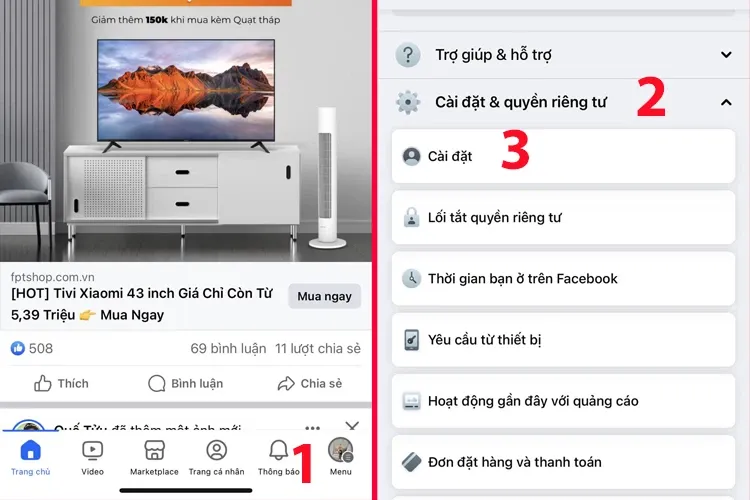
Bước 2: Chọn Thông tin cá nhân > Tiếp tục chọn Thông tin cá nhân.
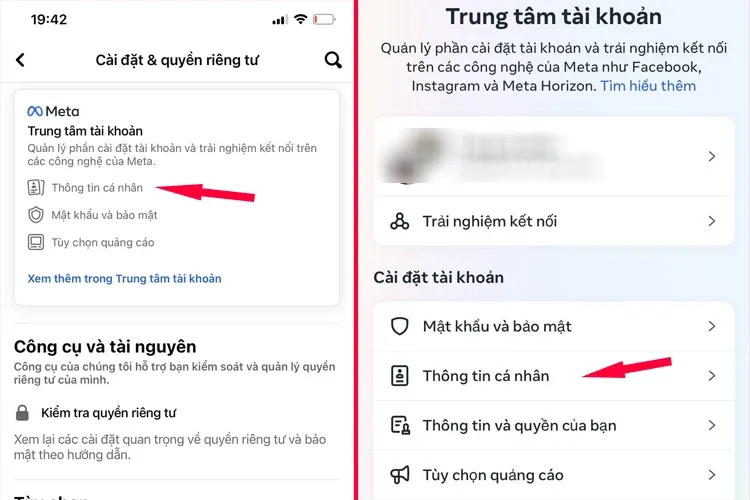
Bước 3: Chọn Quyền sở hữu và kiểm soát tài khoản > Chọn Vô hiệu hóa hoặc xóa.
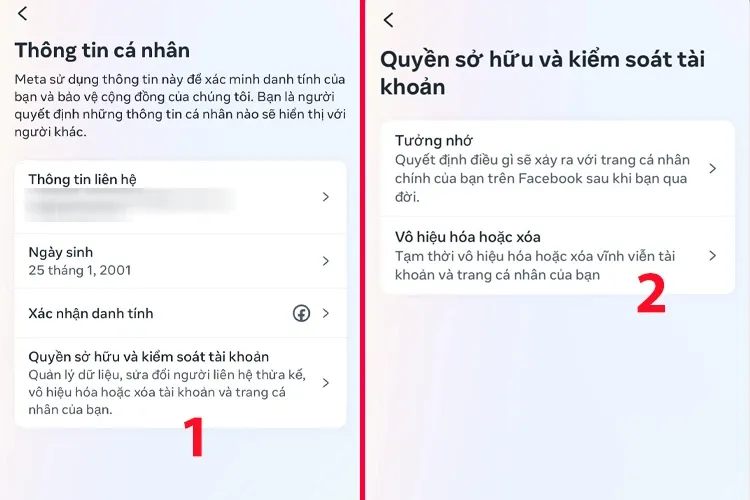
Bước 4: Sẽ có 2 tùy chọn cho bạn ở bước này:
- Vô hiệu hóa tài khoản: Tài khoản bị vô hiệu hóa tạm thời. Hệ thống sẽ vô hiệu hóa FB cá nhân chính cũng như tên và ảnh khỏi hầu hết những gì bạn đã chia sẻ. Bạn có thể tiếp tục sử dụng Messenger.
- Xóa tài khoản: Tài khoản bị xóa vĩnh viễn. Khi đó, bạn sẽ không thể truy xuất nội dung hoặc thông tin mình đã chia sẻ trên Facebook. Trang cá nhân chính, Messenger và tất cả tin nhắn của bạn đều sẽ bị xóa.
Bạn sẽ chọn lựa chọn thứ nhất Vô hiệu hóa tài khoản > Chọn Tiếp tục.
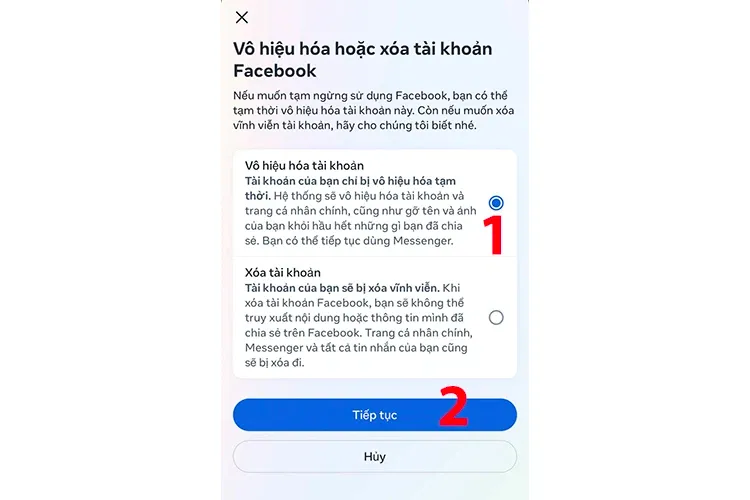
Bước 5: Vì lý do bảo mật, hệ thống sẽ yêu cầu bạn nhập mật khẩu tài khoản Facebook. Sau khi nhập xong bạn nhấn Tiếp tục và chọn lý do vô hiệu hóa tài khoản. Tại đây, bạn có thể tick vào một trong những lý do có sẵn hoặc nhập lý do khác. Trong đó:
- Nếu chọn Đây là hành động tạm thời. Tôi sẽ quay lại: Thì tài khoản Facebook sẽ mở khóa ngay khi bạn đăng nhập, kể cả trước khi hết thời hạn đã chọn hoặc mở khóa tự động sau 1 – 7 ngày.
- Với những lý do còn lại: Facebook chỉ mở khóa khi người dùng đăng nhập lại.
Tiếp đến, bạn chọn Tiếp tục.
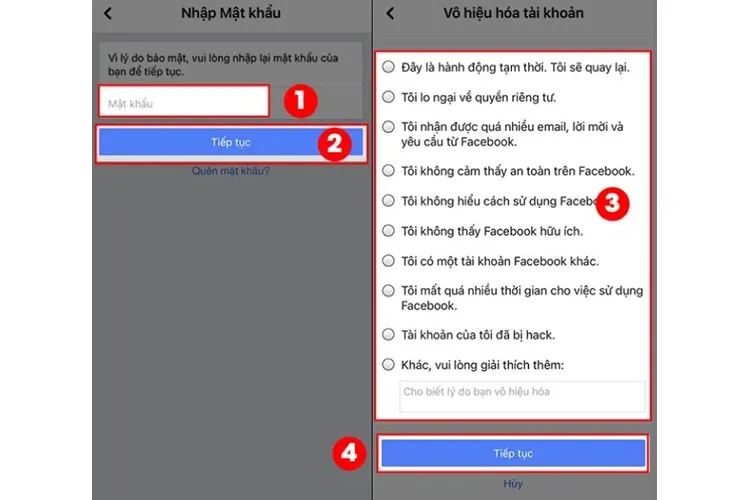
Bước 6: Chọn thời gian bạn muốn Facebook tự động kích hoạt tài khoản > Chọn Tiếp tục > Chọn Vô hiệu hóa tài khoản của tôi. Vậy là hoàn tất.
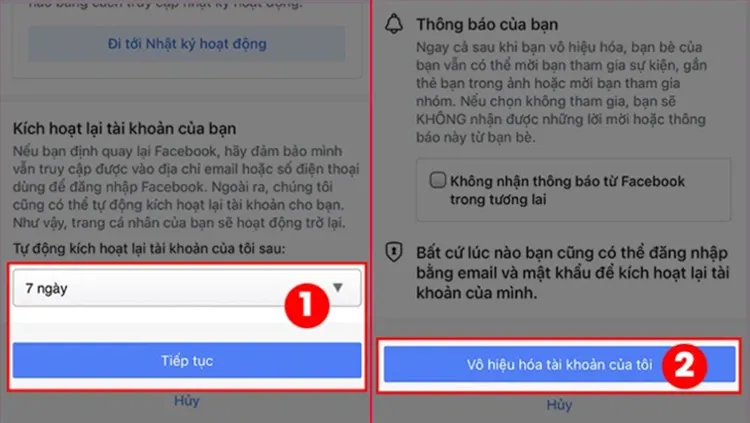
Vô hiệu hóa/khóa tài khoản Facebook tạm thời trên máy tính
Cách khóa Facebook tạm thời thực hiện trên máy tính như sau:
Bước 1: Truy cập Facebook trên máy tính > Click vào ảnh đại diện ở góc trên bên phải màn hình > Chọn Cài đặt & quyền riêng tư.
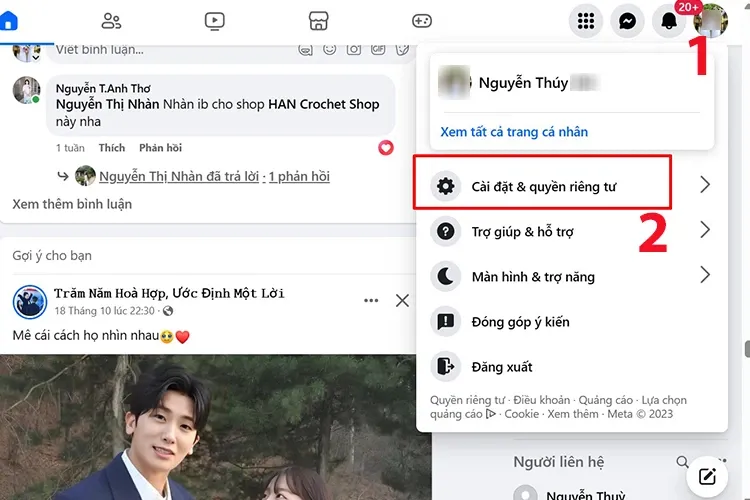
Bước 2: Chọn Cài đặt.
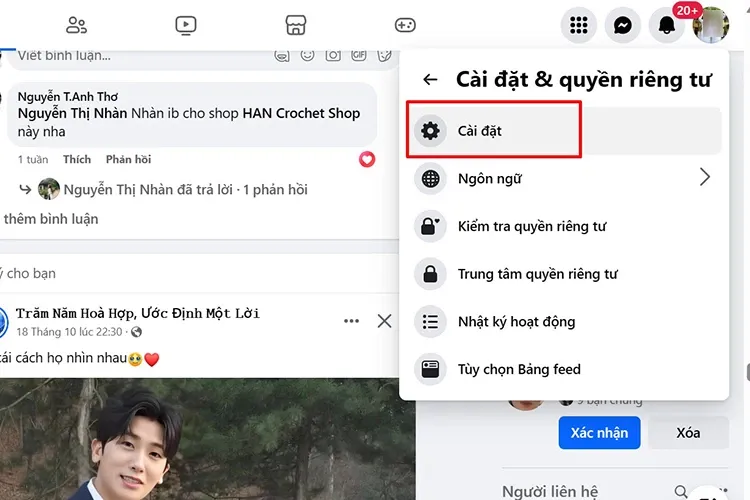
Bước 3: Chọn Thông tin cá nhân.
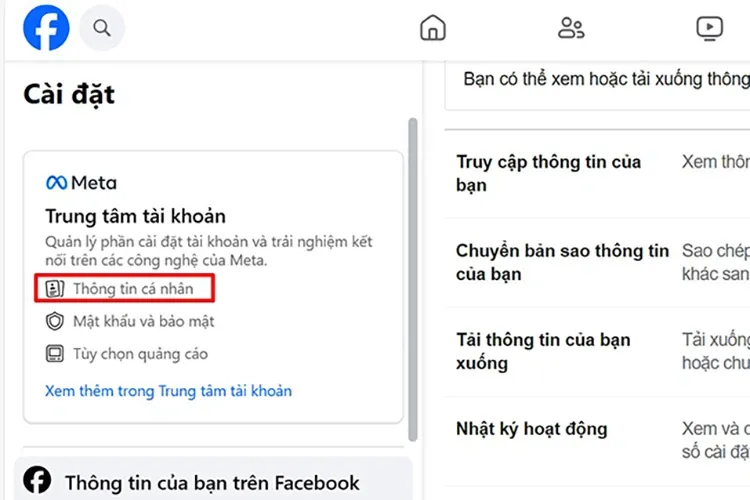
Bước 4: Tiếp tục chọn Thông tin cá nhân > Chọn Quyền sở hữu và kiểm soát tài khoản.
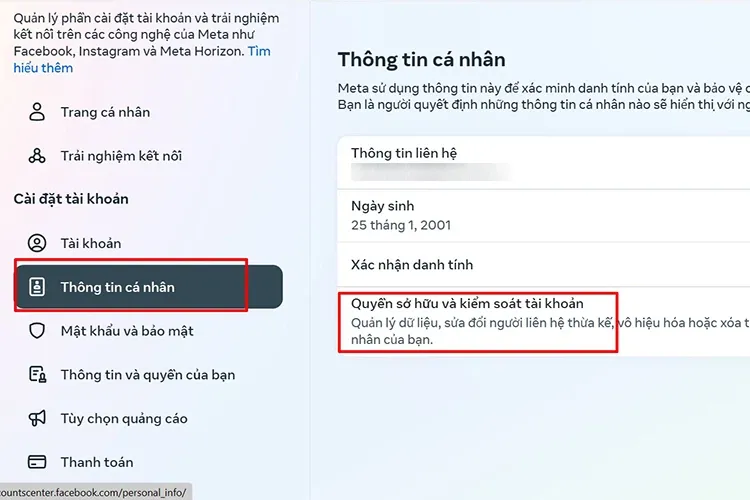
Bước 5: Chọn Vô hiệu hóa hoặc xóa.
Tìm hiểu thêm: Cách thoát Viber trên máy tính, điện thoại cực đơn giản
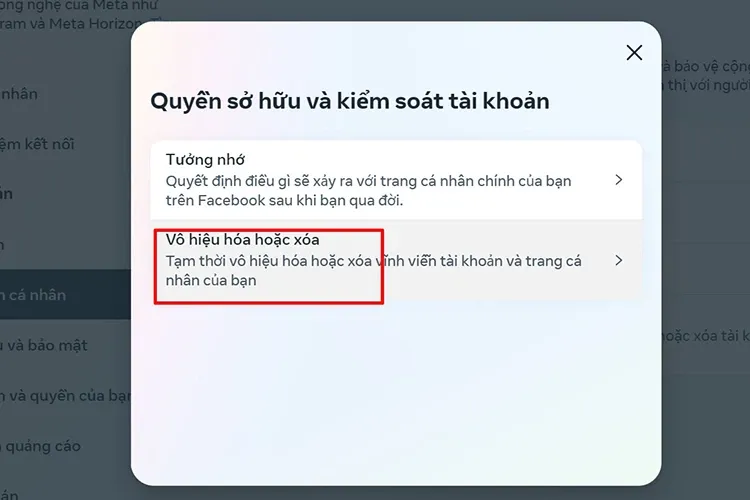
Bước 6: Tick vào lựa chọn Vô hiệu hóa tài khoản > Chọn Tiếp tục.
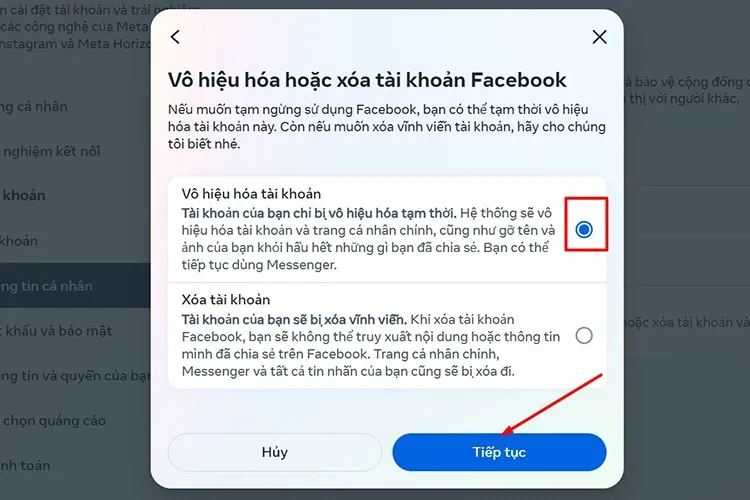
Bước 7: Nhập mật khẩu Facebook theo yêu cầu của hệ thống > Chọn Tiếp tục.
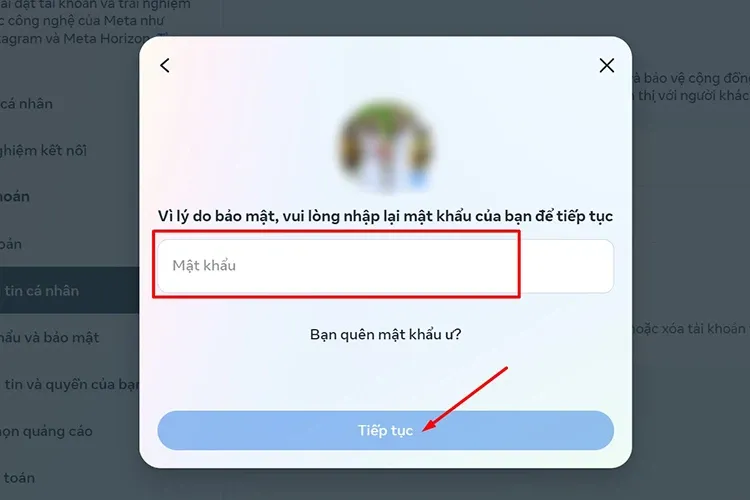
Bước 8: Chọn lý do vô hiệu hóa sau đó nhấn Vô hiệu hóa.
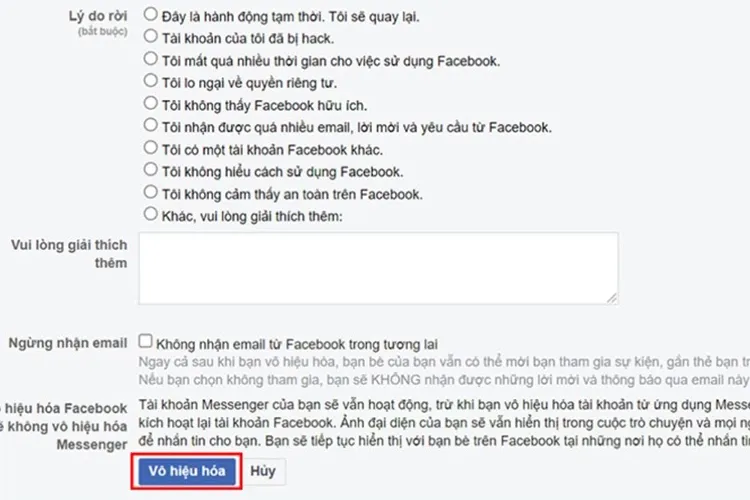
Bước 9: Lúc này, hệ thống sẽ yêu cầu bạn xác nhận hành động vô hiệu hóa > Bạn chọn Vô hiệu hóa ngay.
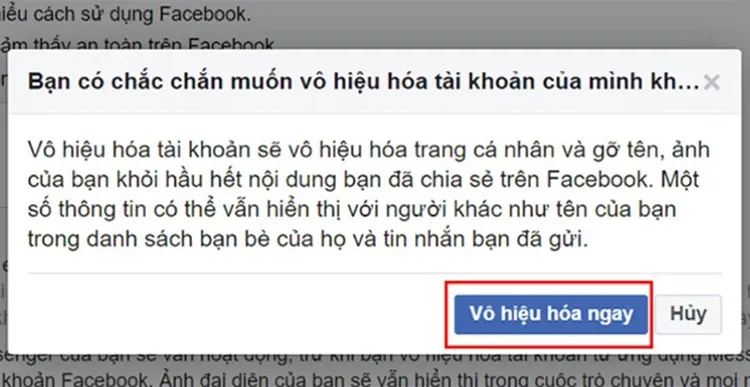
Cách khóa Facebook vĩnh viễn trên điện thoại và máy tính 2024
Nếu muốn xóa tài khoản Facebook vĩnh viễn thì cách thực hiện cũng rất đơn giản như sau:
Khóa tài khoản Facebook vĩnh viễn trên điện thoại
Bước 1: Mở ứng dụng Facebook > Đăng nhập tài khoản > Chọn Menu > Chọn Cài đặt & quyền riêng tư > Chọn Cài đặt.
Bước 2: Chọn Thông tin cá nhân > Tiếp tục chọn Thông tin cá nhân.
Bước 3: Chọn Quyền sở hữu và kiểm soát tài khoản > Chọn Vô hiệu hóa hoặc xóa.
Cả 3 bước này đều thực hiện tương tự như thao tác khóa Facebook tạm thời trên điện thoại.
Bước 4: Trong số 2 tùy chọn ở bước này, bạn sẽ chọn Xóa tài khoản > Nhấn Tiếp tục.
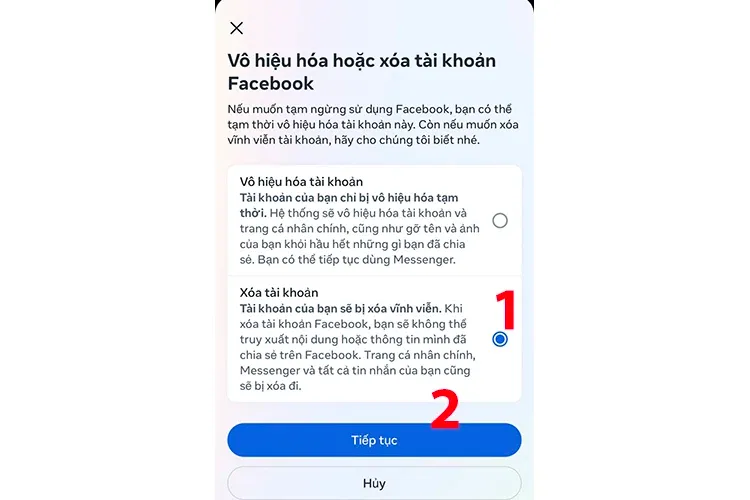
Bước 5: Chọn Xóa tài khoản > Nhập mật khẩu Facebook theo yêu cầu > Nhấn Tiếp tục.
Bước 6: Hệ thống đưa ra thông báo xem bạn có xác nhận xóa vĩnh viễn hay không > Bạn chọn Xóa tài khoản.
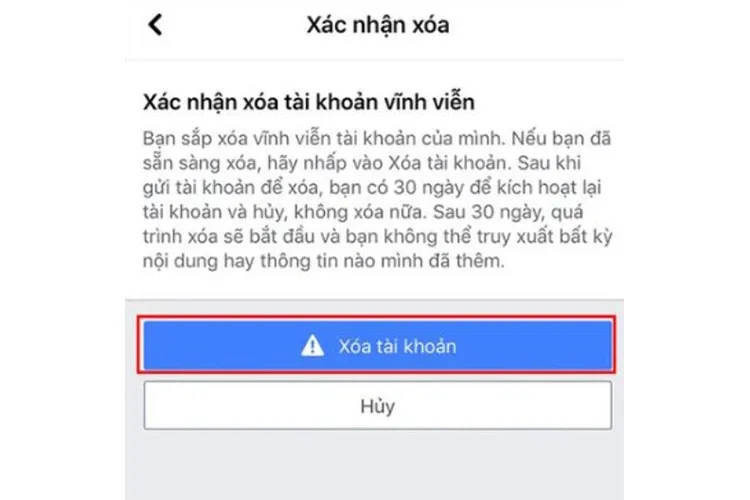
Khóa tài khoản Facebook vĩnh viễn trên máy tính
Các bước khóa tài khoản Facebook vĩnh viễn trên máy tính thực tế cũng không khác nhiều so với việc khóa tạm thời. Bạn thực hiện các bước như sau:
Bước 1: Truy cập Facebook trên máy tính > Click vào ảnh đại diện > Chọn Cài đặt & quyền riêng tư.
Bước 2: Chọn Cài đặt > Chọn Thông tin cá nhân > Chọn tiếp Thông tin cá nhân.
Bước 3: Chọn Quyền sở hữu và kiểm soát tài khoản > Chọn Vô hiệu hóa hoặc xóa.
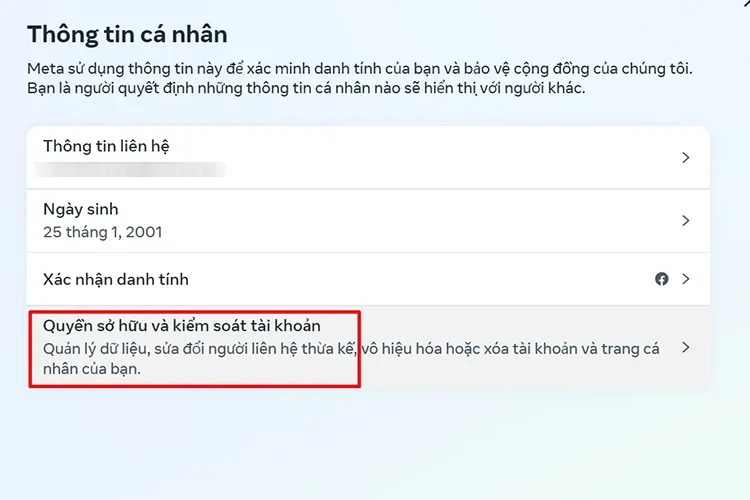
Bước 4: Chọn Xóa tài khoản > Chọn Tiếp tục.
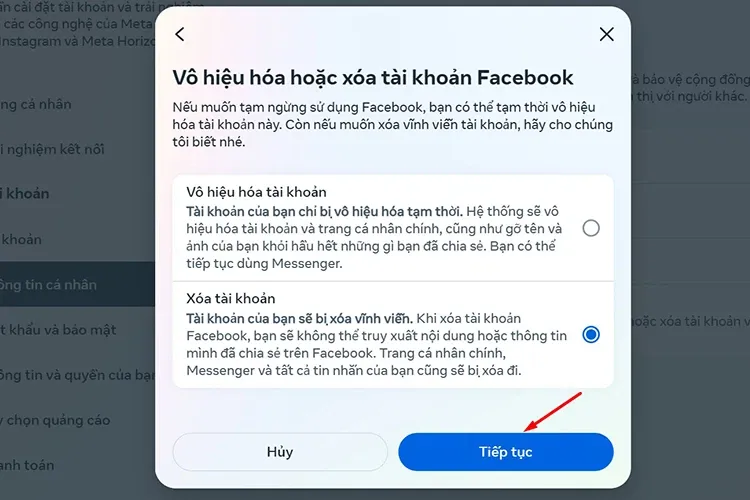
Bước 5: Tick chọn lý do muốn xóa tài khoản > Chọn Tiếp tục.
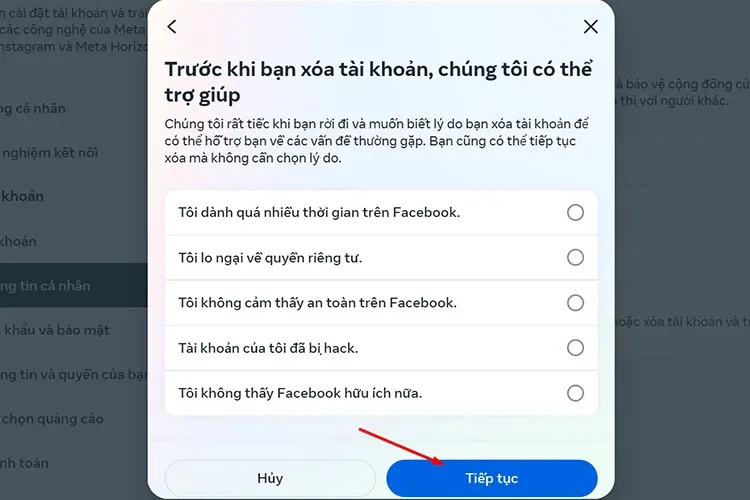
Bước 6: Nhập mật khẩu tài khoản Facebook và xác nhận xóa một lần nữa.
Cách khóa trang cá nhân tạm thời bằng quyền riêng tư
Ngoài cách trên, người dùng còn có thể khóa trang cá nhân Facebook trên điện thoại của mình cực kỳ đơn giản bằng cách:
Bước 1: Mở ứng dụng Facebook trên điện thoại > Chọn Menu > Chọn Cài đặt & quyền riêng tư > Chọn Cài đặt.
Bước 2: Kéo xuống tìm và nhấn chọn vào phần Quyền riêng tư > Chọn Khóa bảo vệ trang cá nhân. Lúc này, màn hình sẽ hiển thị những thông tin liên quan khi bạn khóa trang cá nhân Facebook, bạn đọc thật kỹ rồi chọn Khóa trang cá nhân.
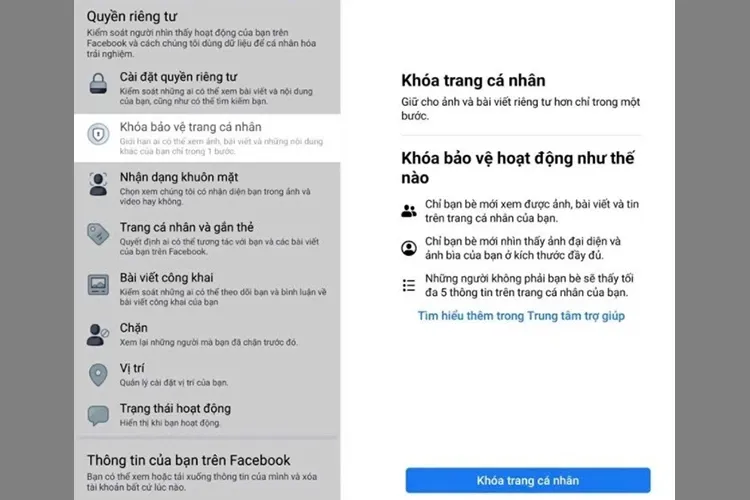
Lúc này, khi quay trở lại trang cá nhân chính, người dùng sẽ thấy xuất hiện dòng chữ thông báo “Trang cá nhân của bạn đã bị khóa” và chỉ còn một vài thông tin cơ bản như ngày tham gia Facebook, tức là bạn đã thực hiện thành công cách khóa trang cá nhân không cho người lạ xem.
Cách khóa trang cá nhân bảo mật bằng việc thay đổi thông tin
Trong trường hợp bạn chỉ muốn hiển thị thông tin cá nhân trên Facebook với bạn bè và bảo mật những thông tin quan trọng, hãy điều chỉnh lại quyền riêng tư hiển thị chỉ dành cho bạn bè hoặc chỉ mình tôi. Làm theo các bước hướng dẫn sau:
Bước 1: Chọn Menu > Chọn Cài đặt & quyền riêng tư > Chọn Cài đặt > Chọn Thông tin trên trang cá nhân.
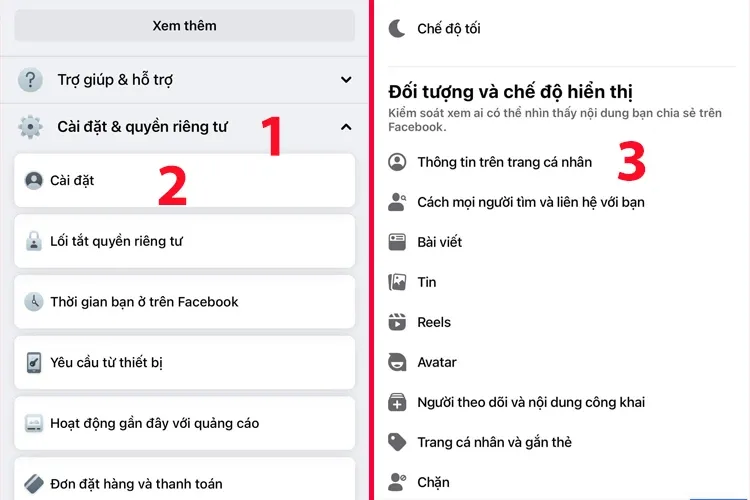
Bước 2: Tại mỗi thông tin sẽ có phần Chỉnh sửa. Bạn nhấn vào Chỉnh sửa sau đó chuyển sang chế độ Chỉ mình tôi hoặc Bạn bè.
Cuối cùng, nhấn Lưu để hoàn thành chỉnh sửa.
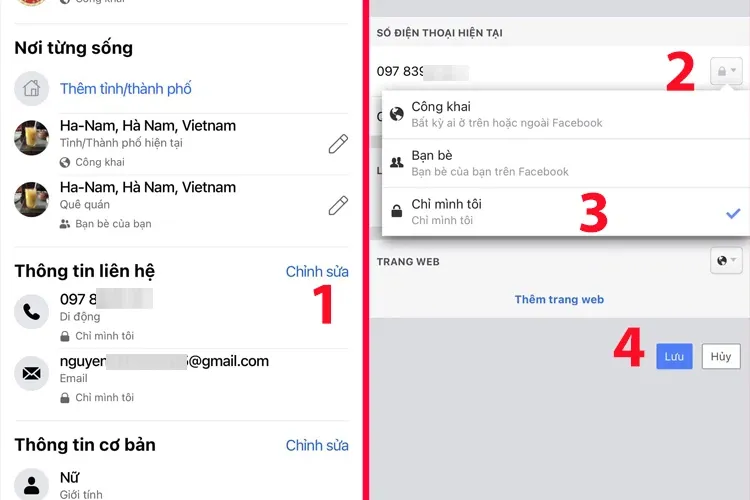
>>>>>Xem thêm: Bật mí 2 cách chia đôi màn hình iPad siêu dễ, siêu đơn giản
Các câu hỏi thường gặp về cách khóa Facebook
Khi nào nên khóa Facebook tạm thời?
Bạn nên khóa Facebook tạm thời trong trường hợp bạn nghi ngờ có người đang lạm dụng hình ảnh mà bạn đã đăng tải lên trang cá nhân cho những mục đích xấu. Chức năng này sẽ ngăn chặn không cho mọi người xem được những thông tin của bạn.
Hoặc bạn làm điều này chỉ đơn giản là bạn đang muốn tập trung vào công việc, vào một dự án nào đó và không muốn bị Facebook làm sao lãng.
Cách khóa Facebook tạm thời có ảnh hưởng gì không?
Khi bạn khóa Facebook tạm thời thì những người trong list bạn bè trên Facebook của bạn mới xem được ảnh đại diện, ảnh bìa, ảnh nổi bật với kích thước đầy đủ.
Bên cạnh đó, những bài đăng và hình ảnh mà bạn mới đăng tải lên trang cá nhân sẽ chỉ hiển thị với những người trong danh sách bạn bè, những người chưa kết bạn sẽ không xem được.
Trong khi đó, tất cả những bài đăng cũ được đặt ở chế độ công khai cũng sẽ chuyển sang chế độ bạn bè để người lạ không thể xem được. Lúc này, bạn không thể đăng bài mới ở chế độ công khai. Cũng chỉ có bạn bè trên Facebook mới có thể xem được story Facebook của bạn.
Tối đa 5 thông tin trong profile thông tin giới thiệu sẽ được hiển thị với những người không phải bạn bè trên Facebook.
Nếu ai đó gắn thẻ bạn trong bài đăng của họ thì chúng chỉ xuất hiện trên trang cá nhân của bạn khi bạn phê duyệt.
Những bài đăng Facebook bạn đã chia sẻ trên các hội nhóm công khai hay Facebook Marketplace sẽ hiển thị chế độ công khai.
Nếu ai đó tìm kiếm bạn bằng tên người dùng hoặc địa chỉ email,… thì profile của bạn sẽ xuất hiện trong kết quả tìm kiếm và họ có thể dựa trên cài đặt liên lạc của bạn để liên hệ.
Có hủy khóa Facebook tạm thời được không?
Sau khi hoàn tất thao tác khóa Facebook tạm thời, nếu bạn muốn hủy thì vẫn có thể thực hiện được chỉ cần đăng nhập tài khoản Facebook hoặc mở khóa tự động (thời gian tối đa 7 ngày).
Trên đây là toàn bộ thông tin chia sẻ về cách khóa Facebook tạm thời và vĩnh viễn. Bạn có thể thực hiện điều này trên điện thoại hoặc máy tính đều được. Lưu ý, khi xóa tài khoản vĩnh viễn thì không thể lấy lại được nên nãy suy nghĩ kỹ nhé.
Xem thêm:
- Hướng dẫn cách ẩn Facebook Reels trên điện thoại để không thấy những nội dung không phù hợp
- Cách tắt trạng thái online trên Facebook trên điện thoại, máy tính cực đơn giản có thể bạn sẽ cần
Nếu bạn muốn mua điện thoại hoặc laptop, có thể cân nhắc các sản phẩm đang kinh doanh tại Blogkienthuc.edu.vn với rất nhiều lựa chọn chất lượng. Xem thêm điện thoại Samsung bán chạy tại đây: Điện thoại Samsung

